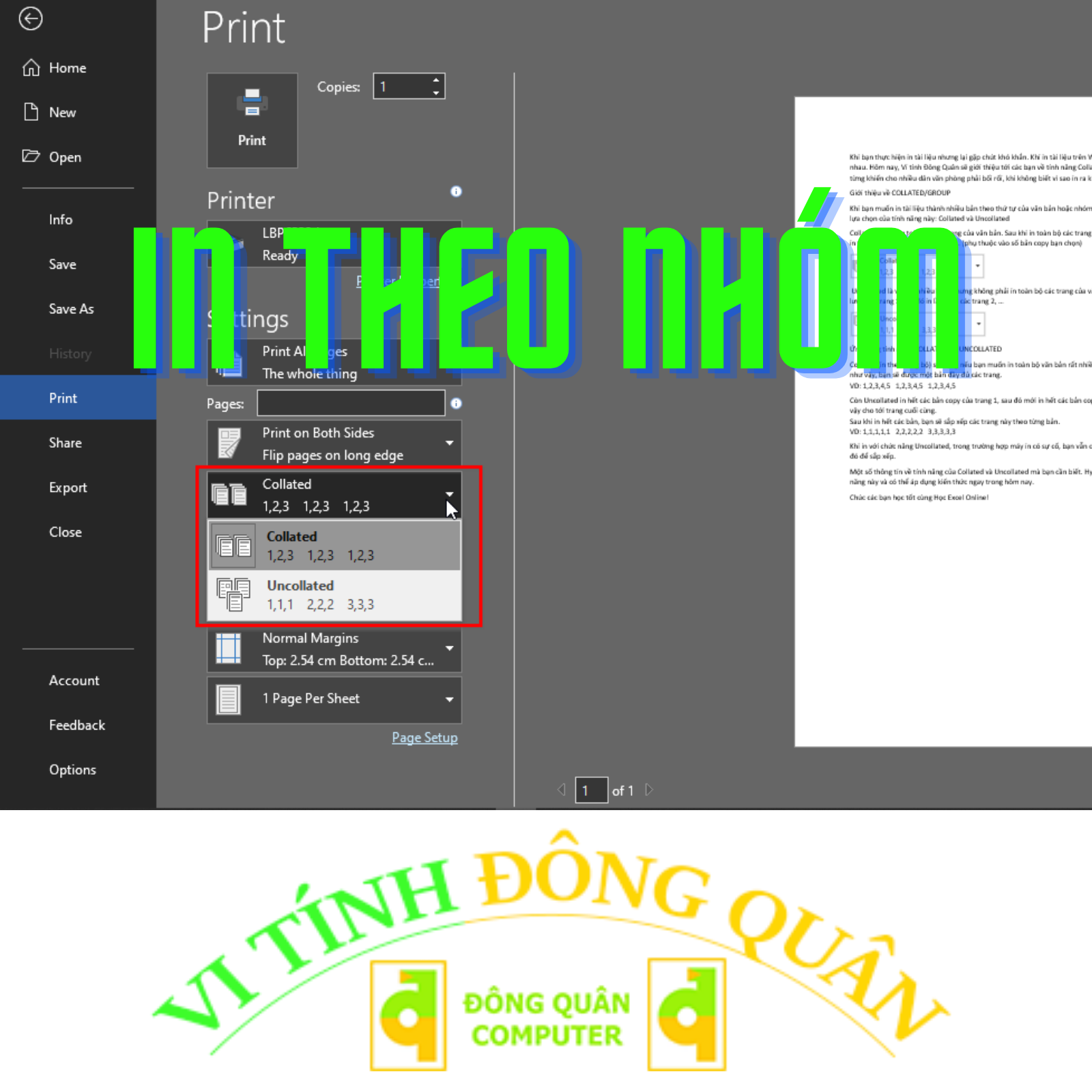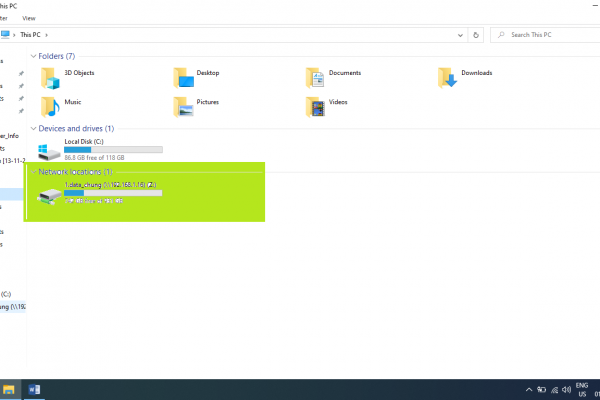- 4 cách khắc phục sự cố loa có dấu x đỏ Win 10 (18/08/2023)
- Các lỗi thường gặp khi update Win 10 và cách khắc phục cụ thể (17/08/2023)
- Nếu không thích menu Show more options Windows 11, bạn có thể trở về menu cũ bằng cách này (16/08/2023)
- Giải mã ý nghĩa hậu tố “X, G, E, WX, H, U” trên các dòng chip AMD hiện nay (10/08/2023)
- Laptop giá rẻ là gì và những điều bạn cần biết về nó để lựa chọn sản phẩm phù hợp với mình? (09/08/2023)
- Sửa lỗi file PDF bị Corrupt - Khôi phục file PDF bị hỏng (09/08/2023)
- Mạng 4G và LTE có gì khác nhau? (08/08/2023)
- Windows 11 Pro có những tính năng gì thú vị? (02/08/2023)
- Cách chuyển sang băng tần WiFi 5GHz trên Windows mà bất kỳ ai cũng có thể làm được (29/07/2023)
- Cách tắt hiệu ứng hoạt hình Windows 11 để tăng tốc PC của bạn (28/07/2023)
Hướng dẫn in tài liệu theo thứ tự hoặc theo nhóm
Khi bạn thực hiện in tài liệu nhưng lại gặp chút khó khắn. Khi in tài liệu trên Word, có rất nhiều tùy chọn khác nhau. Hôm nay, Vi tính Đông Quân sẽ giới thiệu tới các bạn về tính năng Collated/Group, chức năng này đã từng khiến cho nhiều dân văn phòng phải bối rối, khi không biết vì sao in ra không theo thứ tự.
Giới thiệu về COLLATED/GROUP
Khi bạn muốn in tài liệu thành nhiều bản theo thứ tự của văn bản hoặc nhóm lại theo từng trang, thì ta có 2 lựa chọn của tính năng này: Collated và Uncollated
Collated là việc in toàn bộ các trang của văn bản. Sau khi in toàn bộ các trang văn bản của tài liệu, sẽ tiến hành in tài liệu lần thứ 2, rồi lần thứ 3, … (phụ thuộc vào số bản copy bạn chọn)
Ví dụ: 1,2,3,4,5 1,2,3,4,5 1,2,3,4,5
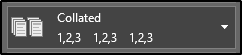
Uncollated là việc in nhiều bản, nhưng không phải in toàn bộ các trang văn bản của tài liệu trong một lần, mà in lần lượt các trang 1 theo số bản copy đã chọn, sau đó in lần lượt các trang 2, … cứ như vậy cho đến trang cuối cùng của tài liệu.
Ví dụ: 1,1,1,1,1 2,2,2,2,2 3,3,3,3,3
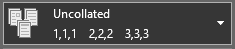
Ứng dụng tính năng COLLATED VÀ UNCOLLATED
Tính năng này bạn có thể dễ dàng lựa chọn khi muốn in tài liệu trong Word
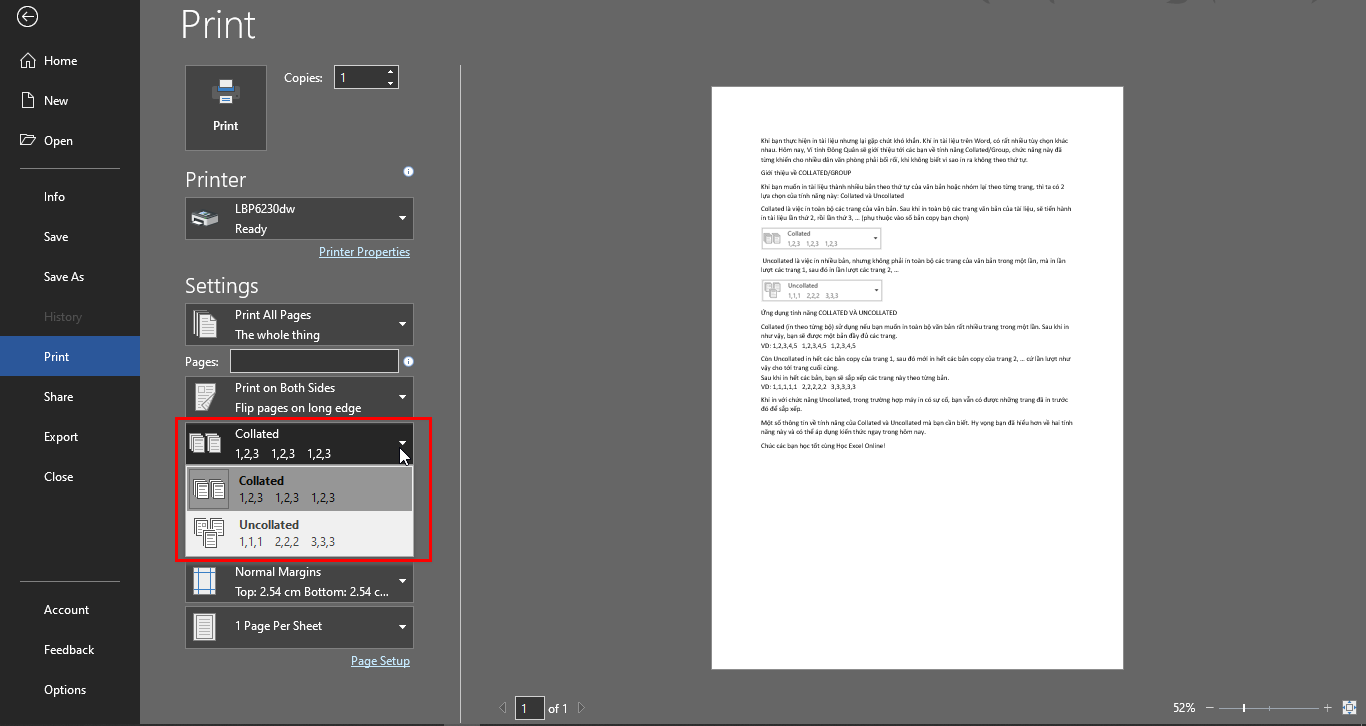
Nếu bạn muốn chọn mặc định mỗi khi in thì sẽ cần cài đặt mặc định tính năng này trong phần driver máy in
- Vào phần quản lý máy in View devices and printers, chuột phải vào máy in bạn thường sử dụng, chọn Printing preferences
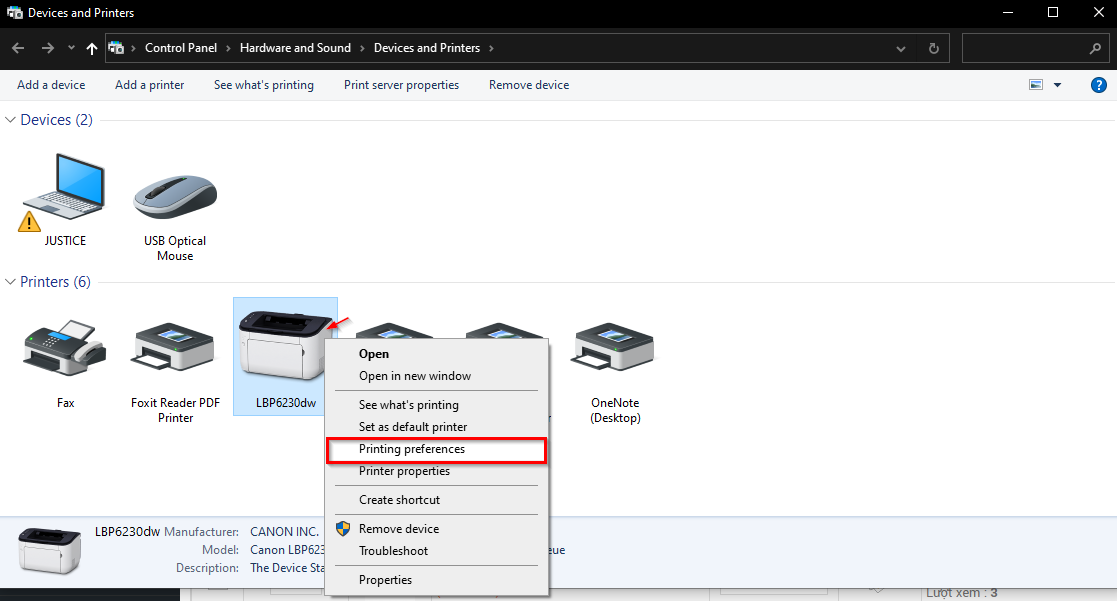
- Tìm đến tính năng Collate/Group, và chọn loại mặc định
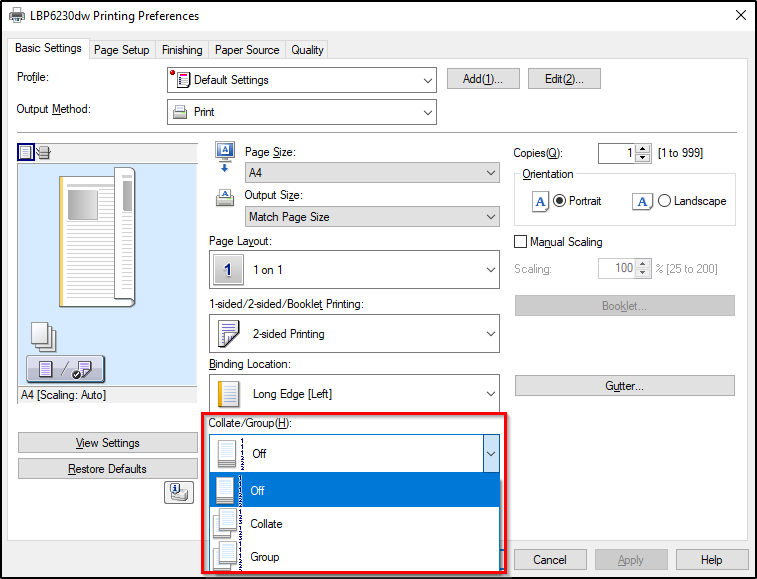
Vậy là Vi tính Đông Quân vừa giới thiệu xong cho các bạn một tính năng tuyệt vời khi in. Mong rằng các bạn có thể áp dụng trong những trường hợp thích hợp.
Chúc các bạn thành công.
Tham khảo thêm một số dòng máy in: https://vitinhdongquan.com/may-in.html
Tag :